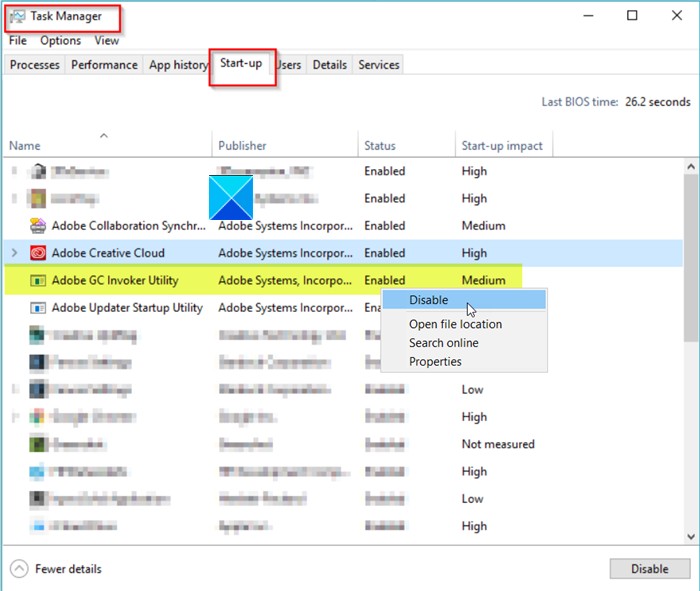Για να αποτρέψετε την εκτέλεση του GC Invoker Utility Adobe κατά την εκκίνηση, μπορείτε πρώτα να ανοίξετε τη Διαχείριση εργασιών. Ανοίξτε τη Διαχείριση εργασιών. Στην εκκίνηση, εντοπίστε το βοηθητικό πρόγραμμα Adobe GC Invoker και κάντε δεξί κλικ για να το απενεργοποιήσετε.
Πώς να απενεργοποιήσετε το βοηθητικό πρόγραμμα Adobe GC Invoker στα Windows 10;
Βήμα 1. Πατήστε Ctrl + Shift + Esc ταυτόχρονα για να ανοίξετε το παράθυρο Task Manager. Βήμα 2. Στην καρτέλα Διεργασίες, κάντε δεξί κλικ στη διαδικασία agcinvokerutility.exe και κάντε κλικ στο Τέλος εργασίας. Βήμα 3. Μεταβείτε στην καρτέλα Εκκίνηση και κάντε δεξί κλικ στο Adobe GC Invoker Utility και επιλέξτε Απενεργοποίηση από το μενού περιβάλλοντος.
Τι είναι το βοηθητικό πρόγραμμα Invoker AGC;
Το GC Invoker Utility χρησιμοποιείται κυρίως για την κλήση ή τη βελτίωση της απόδοσης του κύριου προγράμματος της Adobe. Επιπλέον, μπορεί να ελέγξει για τυχόν ακατάλληλη ή μη έγκυρη άδεια χρήσης που παρεμβαίνει στο Λογισμικό της Adobe. Το αρχείο “agcinvokerutility.exe” βρίσκεται συνήθως στα αρχεία C:\program (x86) \ Common Files \ Adobe \ Adobe GC Client.
Τι είναι το agcinvokerutility Exe;
Συνοπτικά, αυτό το AGCInvokerUtility.exe ανήκει στο Adobe GC Invoker Utility που αναπτύχθηκε από την Adobe Systems, Incorporated. Για καλύτερη κατανόηση, μπορείτε να ανοίξετε τη Διαχείριση εργασιών και να εντοπίσετε τις διεργασίες εκκίνησης για να προβάλετε Λεπτομέρειες αρχείου AGCInvokerUtility.exe στις Ιδιότητες, από τις οποίες μπορείτε να δείτε ότι αυτό το αρχείο είναι το εσωτερικό όνομα του βοηθητικού προγράμματος GC Invoker.
Το βοηθητικό πρόγραμμα GC Invoker επιβραδύνει τον υπολογιστή σας;
Αν και το βοηθητικό πρόγραμμα GC Invoker βοηθά στην απόδοση του κύριου προγράμματος Adobe, πολλοί χρήστες ανέφεραν ότι η διαδικασία agcinvokerutility.exe καταναλώνει μεγάλους πόρους CPU και μνήμης στο παρασκήνιο. Αυτό μπορεί να επιβραδύνει μαζικά τον υπολογιστή. Επιπλέον, υπάρχουν πολλές περιπτώσεις που έχει διαπιστωθεί ότι το GC Invoker Utility συμπεριφέρεται σαν κακόβουλο λογισμικό.